В современном образовательном мире владение Excel необходимо для выполнения задач, таких как анализ данных и создание таблиц. Однако процесс получения этого инструмента без лишних затрат может быть запутанным для многих студентов. Наша статья решает эту проблему, предлагая понятное и полное руководство по скачиванию Microsoft Excel для Mac бесплатно.
Как бесплатно скачать Excel для Mac для студентов?(Простые шаги)
Если вы студент и хотите использовать мощь Microsoft Excel на вашем Mac бесплатно, вы находитесь в правильном месте. Следуйте этим простым шагам, чтобы скачать и установить Excel на ваш Mac бесплатно.
Посетите страницу Microsoft 365 Education:
Перейдите на сайт https://www.microsoft.com/ru-ru/education/products/office в вашем браузере.
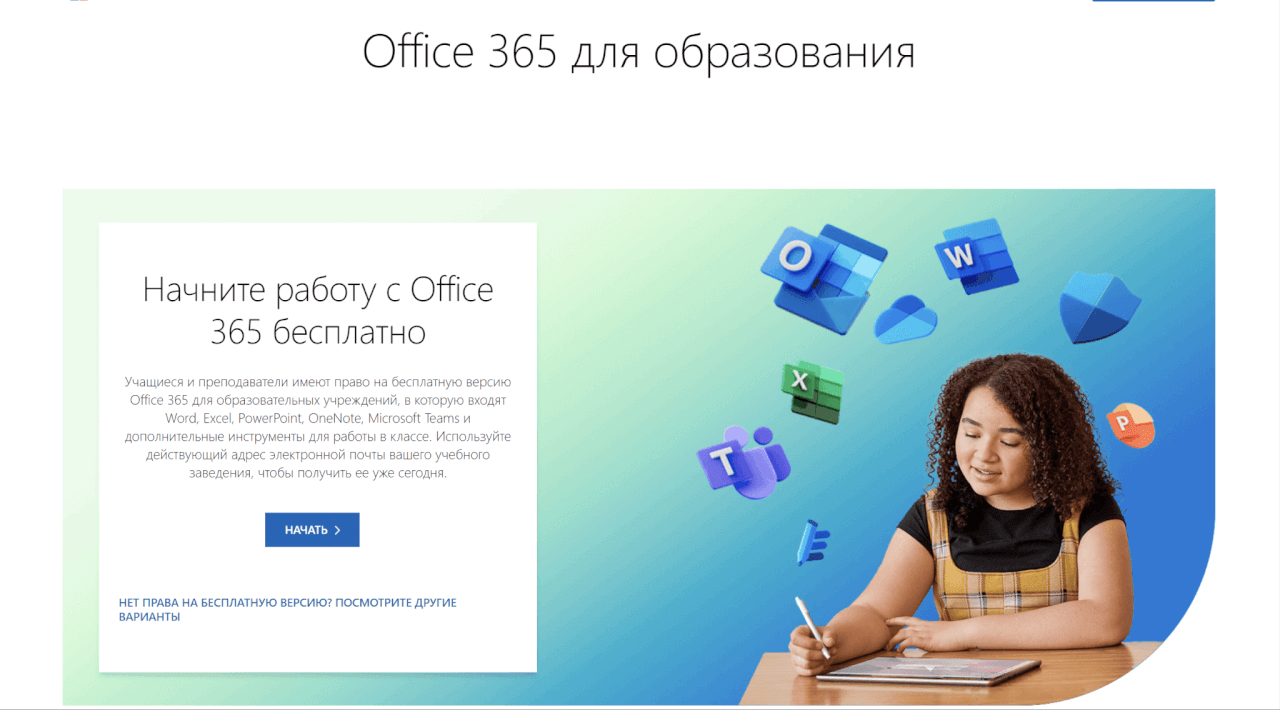
Введите ваш школьный email:
Введите ваш школьный email (тот, который предоставлен вашей школой или университетом) и нажмите кнопку "Начать".
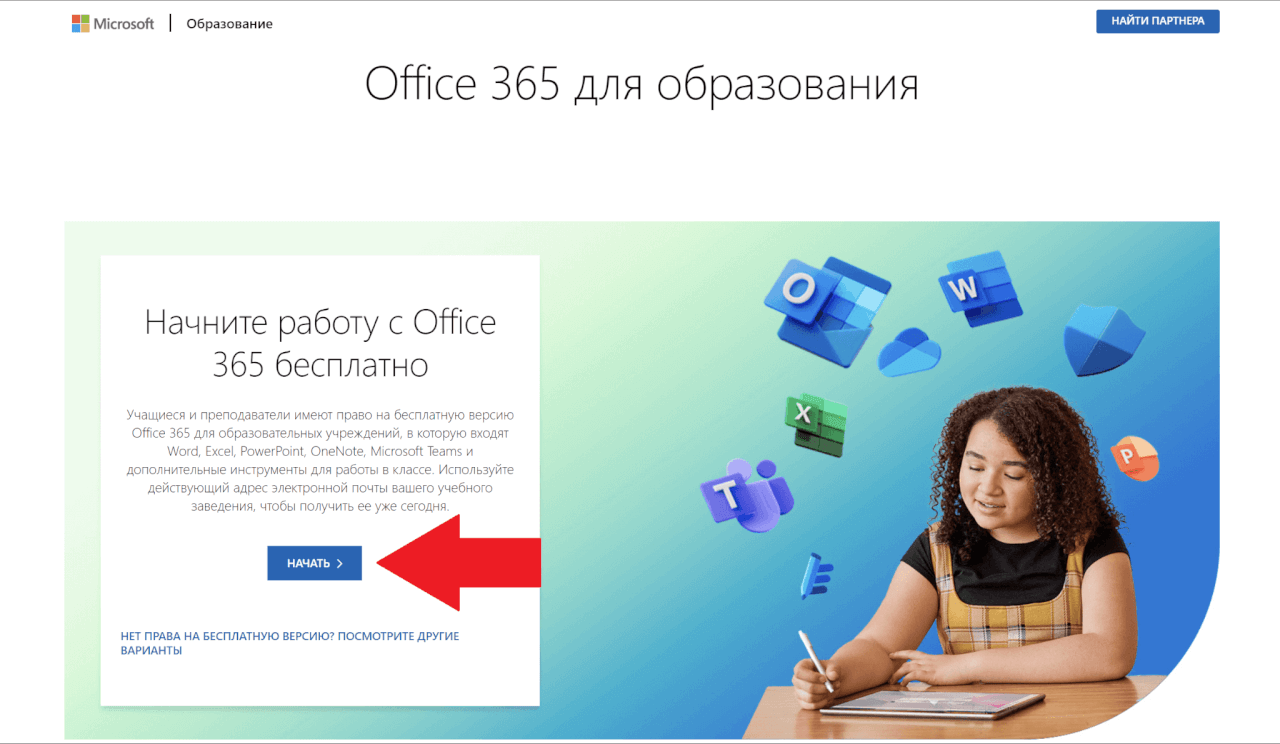
Подтвердите свою личность:
Введите свой номер телефона, и они отправят вам код подтверждения. Введите код, чтобы подтвердить свою личность.
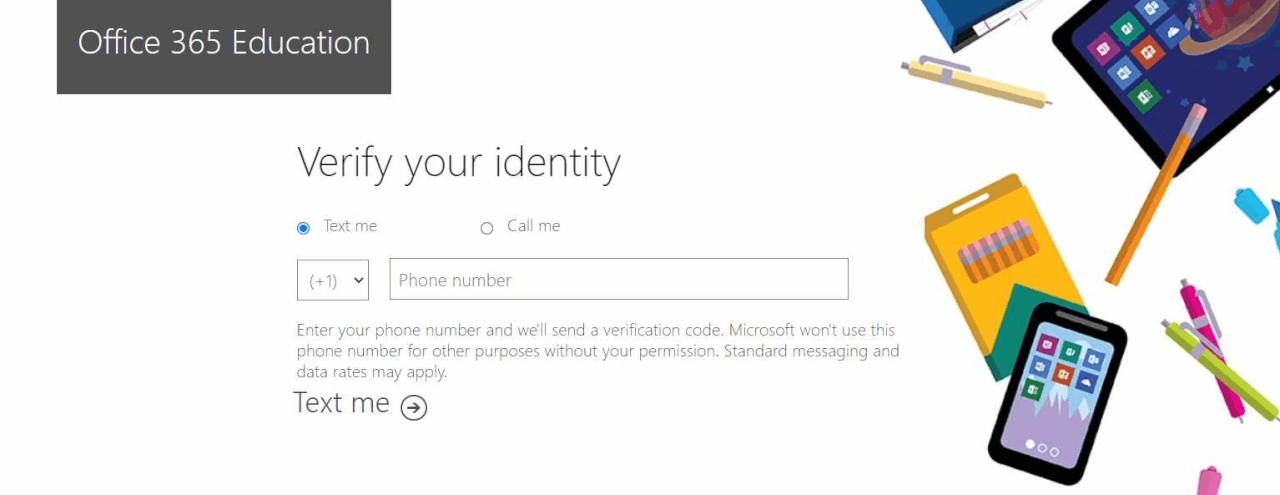
Войдите в свой аккаунт:
Microsoft приветствует вас, признавая, что у вас уже есть аккаунт. Нажмите "Войти", чтобы получить доступ к вашему студенческому аккаунту.
Используйте ваш школьный email:
Снова войдите, используя ваш школьный email.

Не нужно регистрироваться:
Появится сообщение о том, что нет необходимости регистрироваться, так как у вас уже есть лицензия на Microsoft Office 365 Education. Нажмите кнопку "Ок, понятно".
Установите офисные приложения:
Чтобы установить офисные программы, посмотрите в правый верхний угол экрана и нажмите на выпадающее меню. Выберите "Office 2016". Таким образом вы скачаете Microsoft Office 365.

Если вы хотите скачать Word Office или PowerPoint, пожалуйста, обратитесь к нам за помощью!
Как бесплатно редактировать Word/ Excel/ PowerPoint?
WPS Office - это универсальный и бесплатный офисный пакет, который предлагает полный набор инструментов для открытия, создания, редактирования и сохранения файлов Microsoft Office. Он полностью совместим с форматами, используемыми в Word, Excel и PowerPoint, что делает его отличным выбором как для пользователей Windows, так и для пользователей Mac. С WPS Office вы можете без проблем работать с вашими документами, таблицами и презентациями бесплатно.
Шаг 1: Скачайте и установите WPS Office:
Перейдите на официальный сайт WPS Office по адресу https://ru.wps.com/ и скачайте соответствующую версию для вашей операционной системы (Windows или Mac). Установите программу, следуя инструкциям на экране.
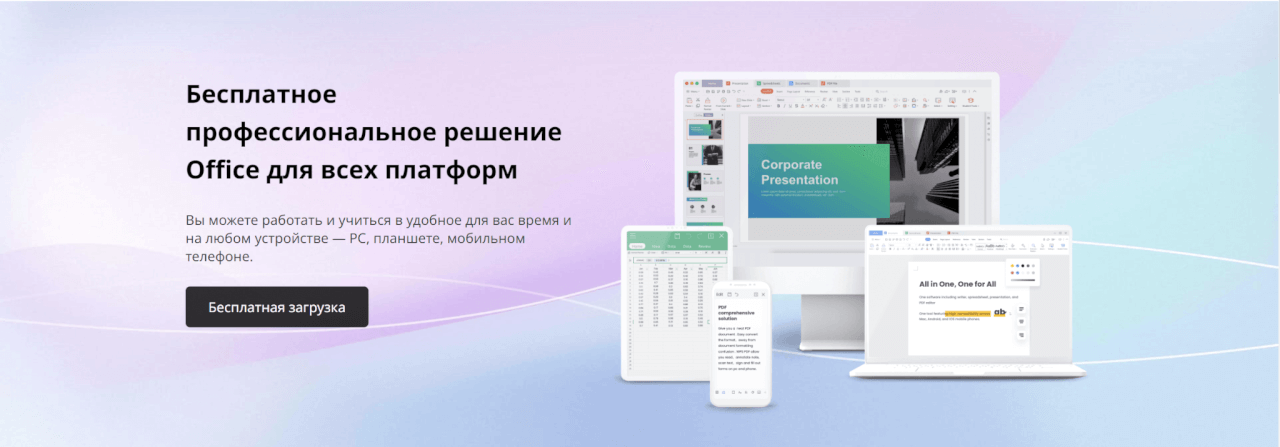
Шаг 2: Запустите WPS Office:
После установки откройте WPS Office из ваших приложений или с ярлыка на рабочем столе.
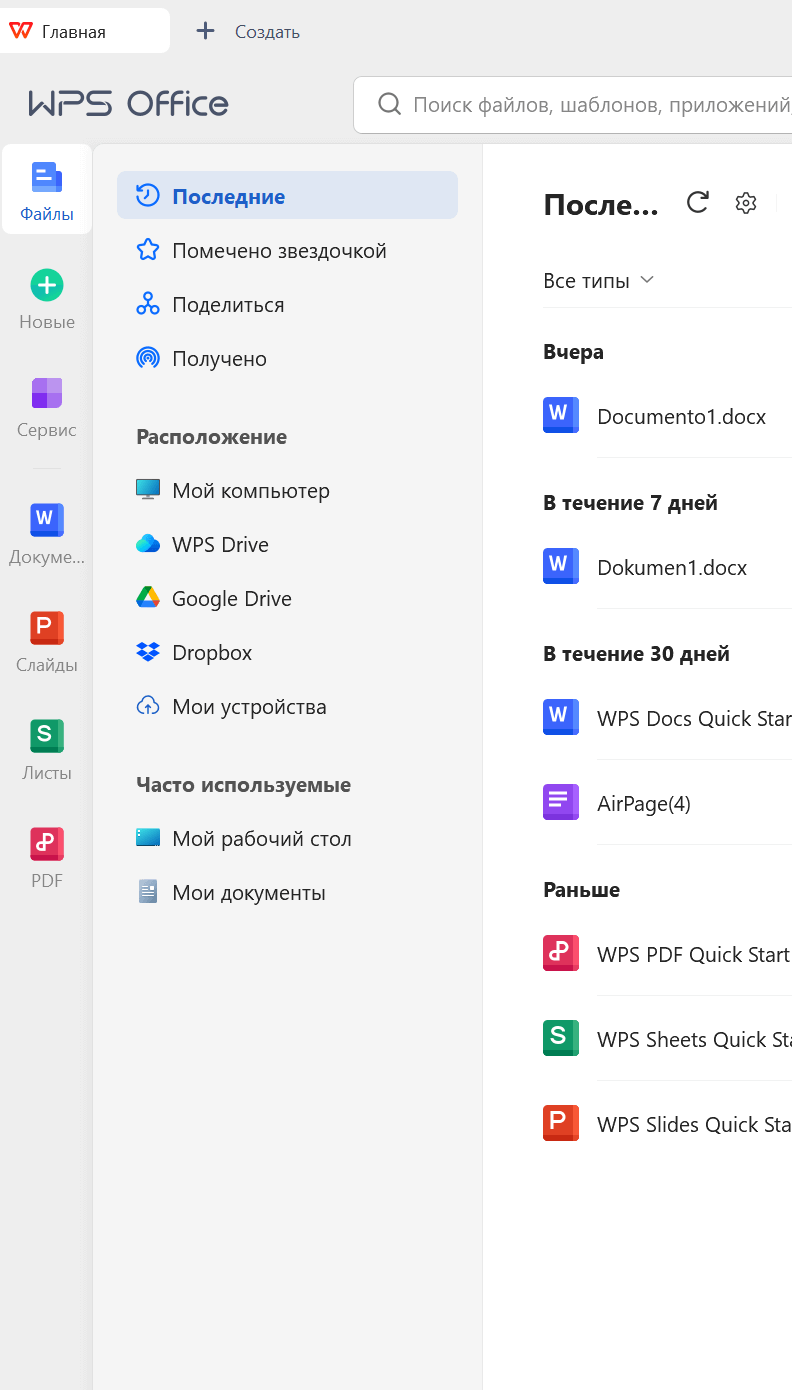
Шаг 3: Откройте ваш документ:
Нажмите на вкладку "Writer" для документов Word, вкладку "Spreadsheets" для файлов Excel или вкладку "Presentation" для презентаций PowerPoint. Затем нажмите "Открыть" и найдите на вашем компьютере документ, который вы хотите редактировать. Также можете напрямую использовать Ворд Онлайн, Эксель Онлайн и Повер поинт Онлайн, не скачивая программу.
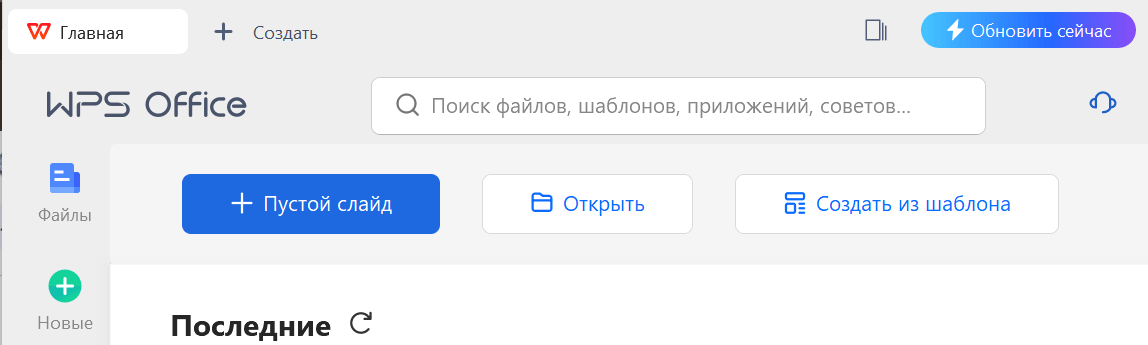
Шаг 4: Edit Your Document:
Когда документ открыт, вы можете вносить изменения так же, как и в Microsoft Office. Используйте знакомые параметры панели инструментов для форматирования, стилизации текста, добавления изображений и многого другого.
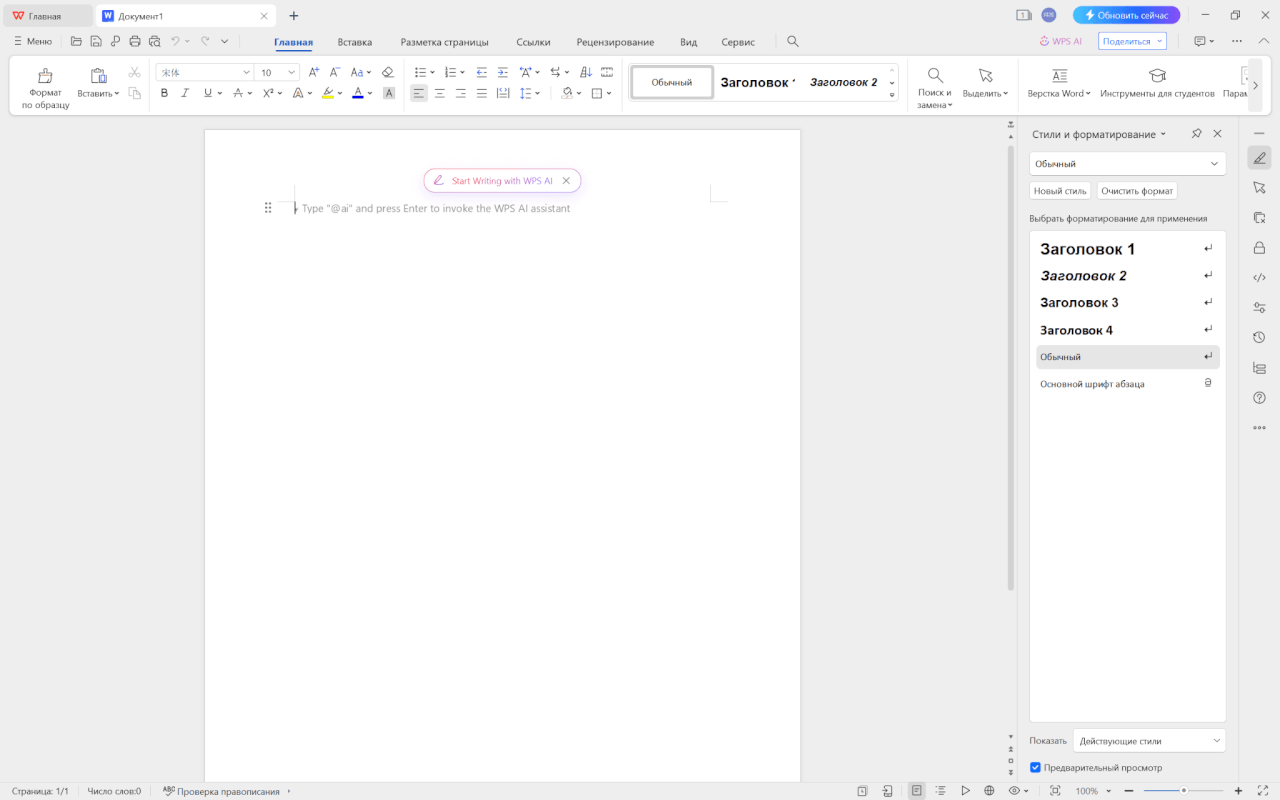
Шаг 5: Сохраните ваши изменения:
После редактирования нажмите на меню "Файл" и выберите "Сохранить", чтобы сохранить ваши изменения. Вы также можете использовать "Сохранить как", чтобы создать новую версию файла, если это необходимо.
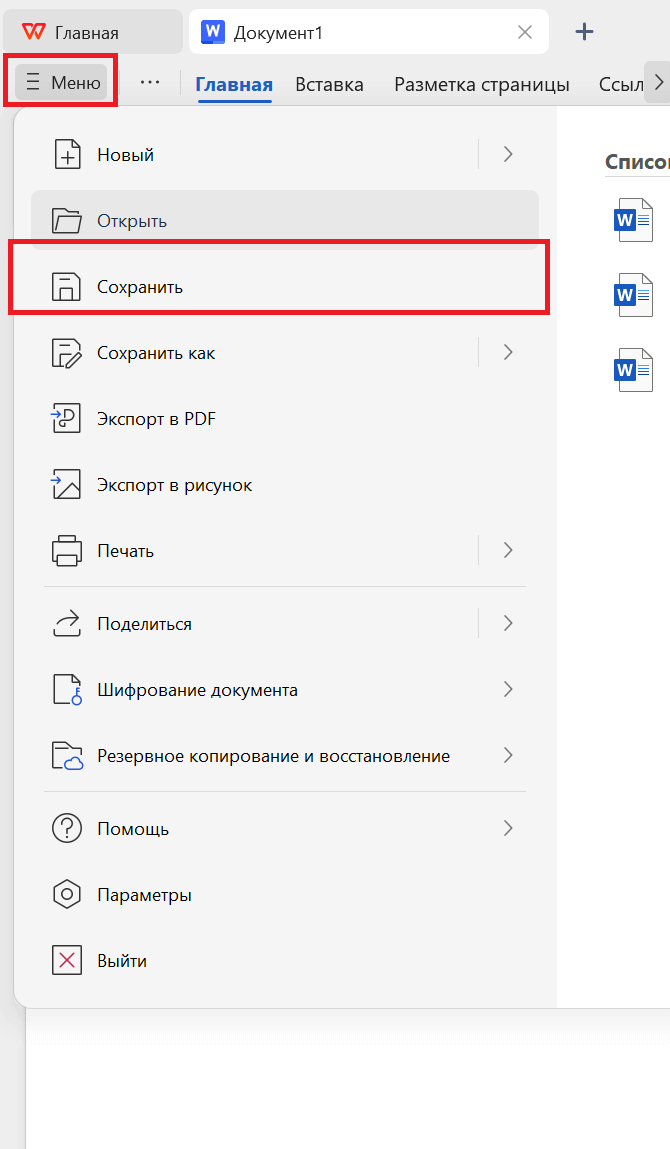
Шаг 6: Экспорт или совместное использование:
Если вам нужно поделиться отредактированным документом, перейдите в меню "Файл" и выберите "Экспортировать". Выберите нужный формат (например, PDF или DOCX) и сохраните его в предпочитаемое место.
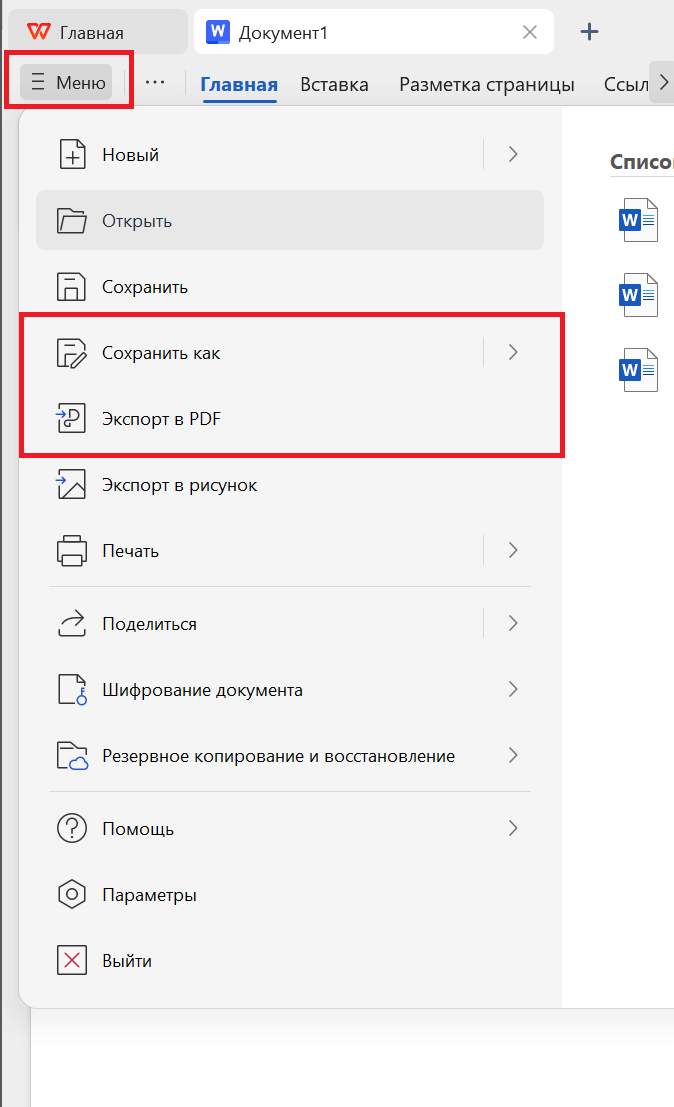
Часто задаваемые вопросы (FAQ)
Как активировать Microsoft Office бесплатно на моем Mac?
Чтобы активировать Офис бесплатно на вашем Mac, выполните следующие шаги:
Откройте Finder и перейдите в Приложения.
Найдите и откройте любое приложение Microsoft Office, например, Microsoft Word.
В появившемся окне "Что нового" нажмите на "Начать работу".
На экране "Войти для активации Office" выберите "Войти" и следуйте подсказкам для активации вашего офисного пакета.
Какой эквивалент Excel для Mac?
Как и Excel, Apple Inc. предлагает свою альтернативу под названием 'Apple Numbers'. Это программное обеспечение обладает функциями, аналогичными Excel, позволяя пользователям на платформе Mac выполнять задачи по манипуляции данными, анализу и организации. С 'Apple Numbers' пользователи Mac могут использовать набор функций, сопоставимых с теми, что есть в Excel, предоставляя универсальный инструмент для управления таблицами и задачами, связанными с данными.
Заключение
Как мы завершаем это руководство, помните, что доступ к необходимым инструментам не должен быть препятствием на вашем образовательном пути. Будь то через Microsoft 365 Education или универсальный WPS Office, у вас есть средства для успешной учебы и за её пределами. Используйте возможности, которые предлагают эти инструменты, и возьмите под контроль свои учебные достижения на вашем Mac – возможности безграничны.








